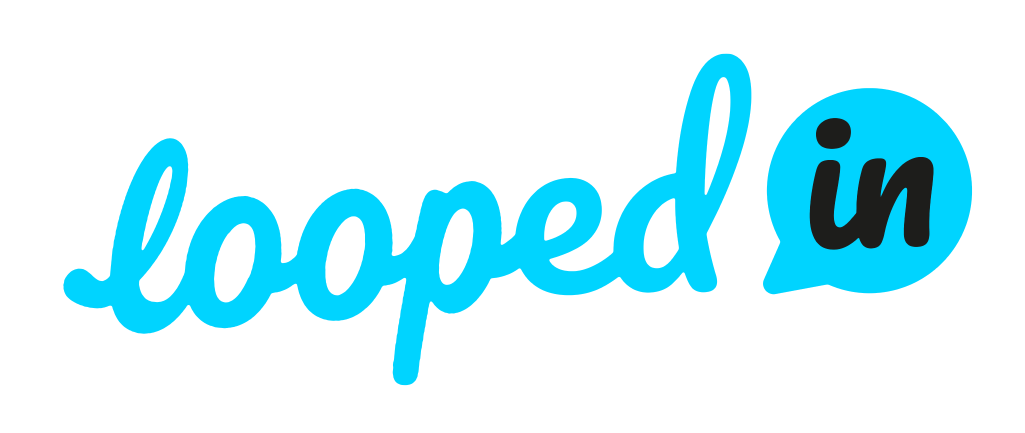Het is mogelijk om in BinnenBeter een nieuwe melding te registreren. Dit is met name handig voor het KCC als zij telefonisch of aan de balie een melding aannemen. Op deze manier kan de melding direct in BinnenBeter worden geregistreerd met het juiste kanaal (meldwijze) eraan gekoppeld.
Melding registreren
In de rechter bovenhoek van de applicatie, onder de zoekbalk is de [+ nieuwe melding] knop te vinden. Deze knop is ook zichtbaar als de vensterweergave van de meldingsdetails geopend zijn.
Het aanmaken van een nieuwe melding wordt in vier stappen gedaan:
Stap 1/4
In de eerste stap worden de basis gegevens van de melding uitgevraagd. De categorie, een optionele omschrijving en er is de mogelijkheid om tot 3 afbeeldingen toe te voegen aan de melding
Stap 2/4
In de tweede stap wordt de locatie van de melding uitgevraagd. Deze kan op twee manieren worden ingevoerd:
- Door te prikken op de kaart door op de kaart te klikken of de locatie marker te verplaatsen door deze te slepen naar de gewenste locatie
- Door het juiste adres op te zoeken in de zoekbalk -
- Let op!
- Er wordt hier gebruik gemaakt van de zoekfunctie van Google, die naar adressen in de hele wereld zoekt. Het is dus aan te raden om de naam van de gemeente bij de zoekopdracht toe te voegen.
- Het is mogelijk om op delen van het adres te zoeken
- Het is mogelijk om op postcode te zoeken
- Het is uiteraard niet mogelijk om een locatie te kiezen die buiten de gemeentelijke grenzen valt.
- Let op!
Stap 3/4
In de derde stap is het mogelijk om de gegevens van de melder te registreren. Indien er geen melder gegevens beschikbaar zijn of de melder wilt anoniem blijven, dan kan deze stap simpelweg worden overgeslagen door op de ‘volgende’ knop te klikken.
Als je ervoor kiest om melder gegevens aan de melding toe te voegen dan moeten minsten de naam en het telefoonnummer OF het e-mailadres worden ingevuld. Ze kunnen echter ook alle drie worden ingevuld, maar dat is niet verplicht.
Let op! Op de achtergrond worden melders op basis van het e-mailadres ontdubbeld. Dit kan ervoor zorgen dat melder gegevens van eerder meldingen worden overschreven met meer recent ingevulde gegevens. Zorg er dus voor dat niet je niet een algemeen of eigen e-mailadres gebruikt die je telkens aan een nieuwe melding toevoegt. Indien er geen e-mailadres beschikbaar is, hoeft deze ook niet ingevuld te worden!
Stap 4/4
In de laatste stap kan worden aangegeven hoe de melding is binnengekomen (meldwijze) en kunnen er eventueel andere bijlage worden toegevoegd, zoals een e-mail of pdf-bestand. De meldwijzen die hier geselecteerd kunnen worden zijn volledig zelf in te stellen in de applicatie instellingen.
Let op! Bij het aanmaken van een nieuwe melding via BinnenBeter wordt, indien er een mogelijke dubbele melding wordt gedetecteerd, een waarschuwing getoond aan het einde van de 4 stappen voor het aanmaken van de melding.
De gebruiker die dan de melding aan het aanmaken is kan zo meteen kiezen of het om een dubbele melding gaat of niet. Op deze manier wordt de melding wel geregistreerd, maar heeft verder niemand last van de dubbele melding bij het afhandelproces.